
L'application Windows Defender dans Windows 10 a une nouvelle fonctionnalité appelée Ransomware Protection. Cette fonctionnalité vous permet essentiellement d'activer l'accès contrôlé aux dossiers pour empêcher les applications hostiles ou suspectes d'apporter des modifications aux dossiers importants.
Par conséquent, si vous ne souhaitez pas que votre application modifie les fichiers stockés dans un dossier particulier, vous pouvez ajouter des dossiers avec un contrôle d'accès aux dossiers. Cette fonctionnalité protège essentiellement les fichiers, dossiers et zones de stockage de votre appareil contre les modifications non autorisées par des applications hostiles.
Étapes pour ajouter des dossiers à l’accès contrôlé aux dossiers dans Windows 11
Les mêmes fonctionnalités de Windows 10 peuvent être vues dans le nouveau Windows 11. Par conséquent, cet article fournit un guide étape par étape pour ajouter des dossiers à l'accès au dossier Microsoft Defender Control dans Windows 11. Allons vérifier.
1. Tout d'abord, cliquez sur Recherche Windows 11 et tapez Sécurité Windows. Cliquez ensuite sur Windows Security App dans la liste des résultats.
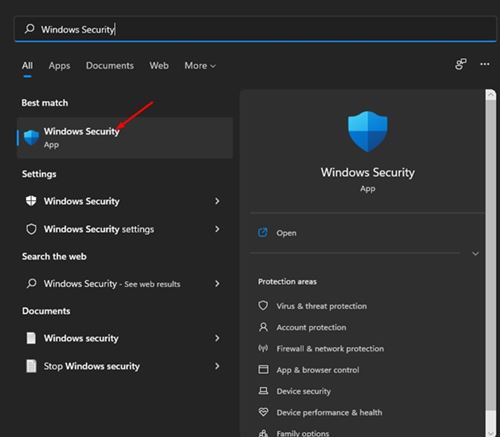
2. Sur Sécurité Windows, cliquez sur l’option protection contre les virus et les menaces comme indiqué ci-dessous.
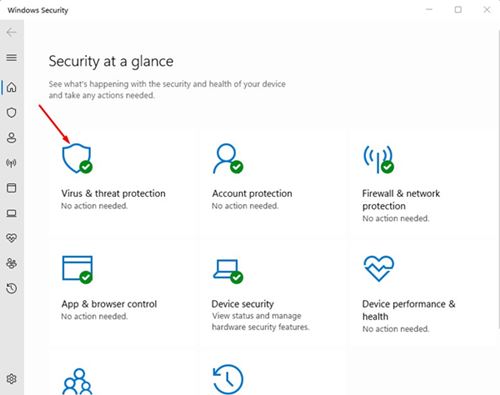
3. Dans le volet droit, faites défiler vers le bas et cliquez sur Gérer la protection contre les ransomwares.
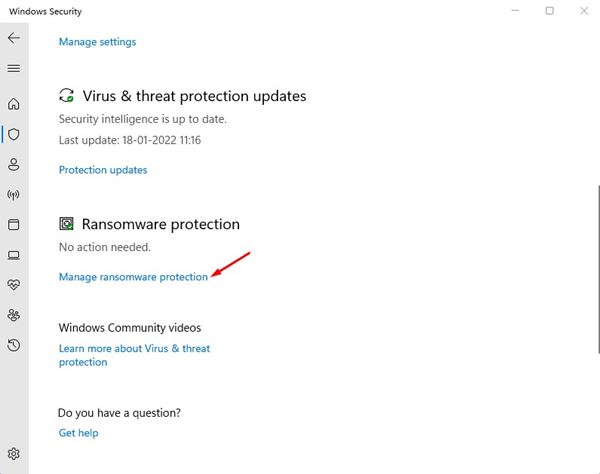
4. Maintenant, activez l’accès contrôlé aux dossiers et cliquez sur le lien Dossiers protégés.
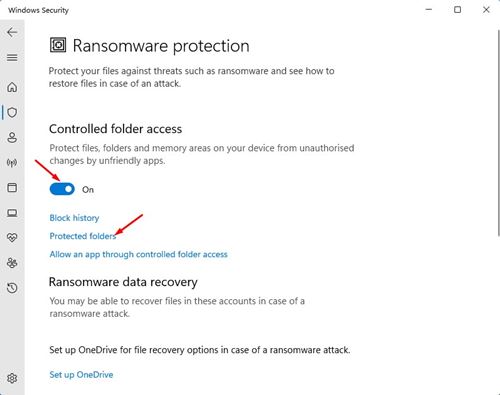
5. Si vous stockez vos données essentielles dans d’autres dossiers, vous devez cliquer sur l’option Ajouter un dossier protégé et ajouter les dossiers avec vos données importantes.
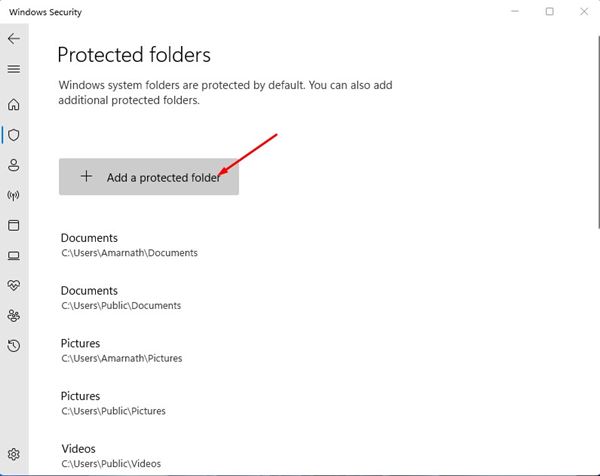
6. Si vous souhaitez supprimer un dossier protégé, cliquez sur le dossier et cliquez sur le bouton Supprimer.
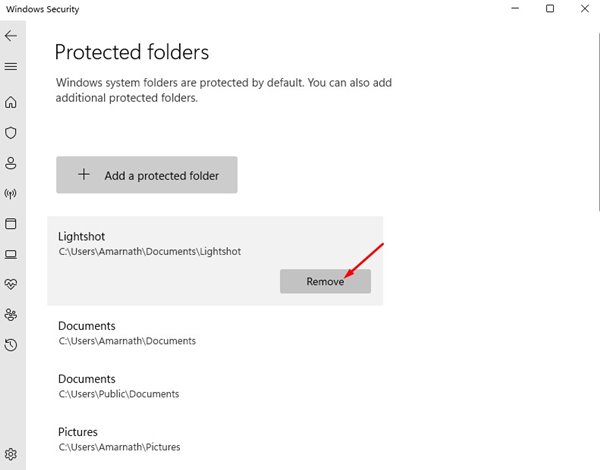
Lorsque vous ajoutez un dossier à l'accès contrôlé aux dossiers, la sécurité Windows empêche les applications suspectes d'apporter des modifications à ce dossier particulier. Il s'agit d'une fonctionnalité utile que tout le monde doit activer. J'espère que vous avez trouvé cet article utile. Partage-le avec tes amis. Si vous avez des questions à ce sujet, s'il vous plaît laissez-nous savoir dans la boîte de com
